Heb je de laatste tijd geprobeerd om Exodus op Kodi te installeren? Je kunt leren hoe je installeer Exodus Kodi & Exodus Redux Kodi-add-ons met behulp van deze tutorial.
Kodi is een gratis open-source mediaspeler en Exodus is een Kodi-add-on van derden die beschikbaar is in twee versies, namelijk Exodus V8 en Exodus Redux. Omdat het een toepassing van derden is, werkt het daarom niet rechtstreeks op Kodi. Dit bericht biedt daarom alle alternatieve oplossingen om Exodus op Kodi te installeren.
Wat is Exodus?
Exodus is een uitstekende add-on voor Kodi met een enorm scala aan inhoud. Exodus Redux is populairder dan Exodus V8. De reden waarom Exodus de voorkeur van gebruikers heeft, is omdat het een enorm scala aan films, televisieprogramma's, kinderprogramma's en documentaires biedt.
Het biedt ook meerdere filteropties die helpen bij het selecteren van shows en films uit een breed scala aan genres. De genres gaan van Actie & Avontuur tot Animatie, Science Fiction, Thriller, Documentaire en wat al niet meer!
Laten we nu begrijpen hoe u Exodus in detail kunt installeren vanuit het onderstaande segment van het artikel.
Hoe Exodus op Kodi te installeren? Probeer deze 3 methoden:
Controleer voordat u aan de slag gaat de configuratie-instellingen voordat u Exodus op Kodi installeert en ook: koop een VPN Kodi te gebruiken. Laat ons nu weten op welke manieren u Exodus op Kodi in 2020 kunt krijgen.
Methode 1: Gebruik Lazy Kodi Repo om Exodus op Kodi. te installeren
Zorg er eerst voor dat u een VPN-service downloadt zoals NordVPN of ExpressVPN en ga dan verder met het installeren van Exodus. Hieronder staan de stappen om Exodus voor Kodi te installeren:
Stap 1: Open Kodi en ga naar het instellingenpictogram bovenaan.
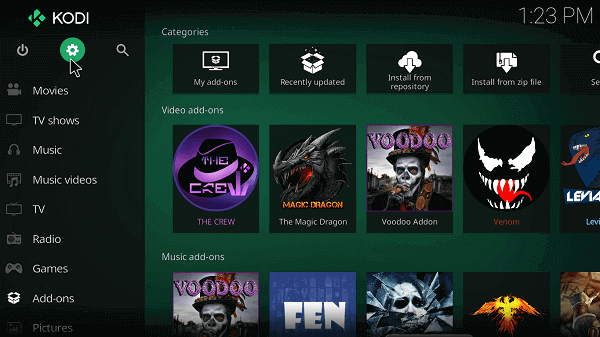
Stap 2: Kies Bestandsbeheer en scrol omlaag om Bron toevoegen te vinden.
Stap 3: Dubbelklik op Bron toevoegen om een dialoogvenster te openen.
Stap 4: Klik op Geen.
Stap 5: Voer dit URL-adres in - http://lazykodi.com/
Stap 6: Voeg verder de naam van de mediabron toe als 'Luie Kodi' en Druk op OK.
Stap 6: Ga weer terug naar het hoofdmenu.
Stap 7: Klik op het menu Add-ons.
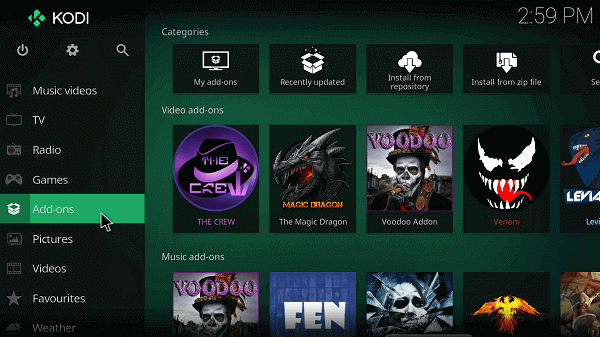
Stap 8: Selecteer het Box-pictogram.
Stap 9: Installeer het vanuit het Zip-bestand.
Stap 10: Zoek Lazy Kodi zodra het dialoogvenster verschijnt.
Stap 11: Kies Opslagplaatsen.
Stap 12: Klik verder op Exodus Redux
Stap 13: Kies dan repository.exodusredux-0.08.zip en start de installatie.
Stap 14: Klik ten slotte, wanneer de installatie is voltooid, op de "Installeer vanuit de repository."
Stap 15: Klik nu op de Exodus Redux Repo uit de lijst.
Stap 16: Kies Exodus Redux uit de lijst met video-add-ons.
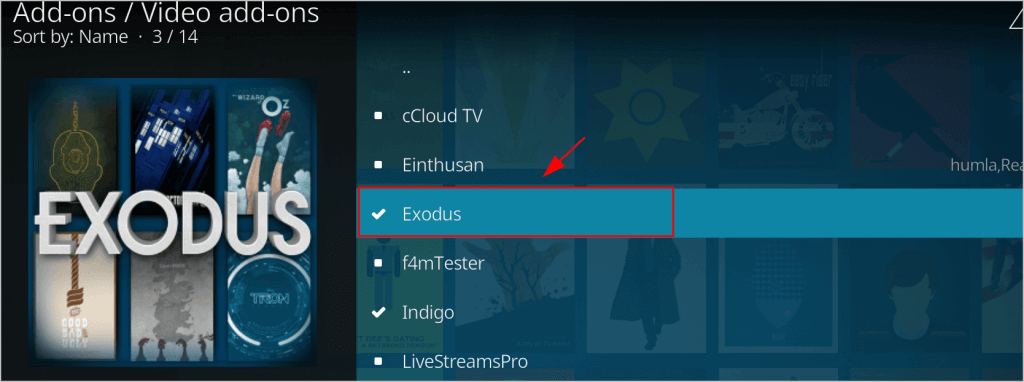
Stap 17: Klik op installeren gevolgd door te klikken op "OKE."
Stap 18: Na installatie Open het en speel een film naar keuze uit de beschikbare genres en opties.
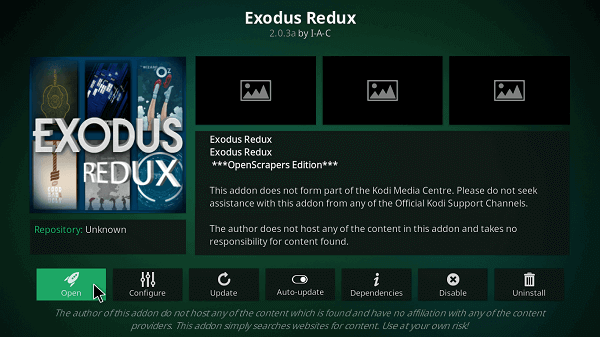
Lees verder: Beste IPTV-spelers voor Windows-pc
2. Gebruik Kodi Bae om Exodus op Kodi. te installeren
Download Exodus op Kodi in 2020 met de hulp van Kodi Bae Repository op de volgende manier:
Stap 1: Download de Exodus Kodi Bae-opslagplaats op uw computer en ga naar het tabblad Add-ons van de Kodi-platform.

Stap 2: Tik op het Box-pictogram en klik verder op Installeren vanuit de optie Zip-bestand.
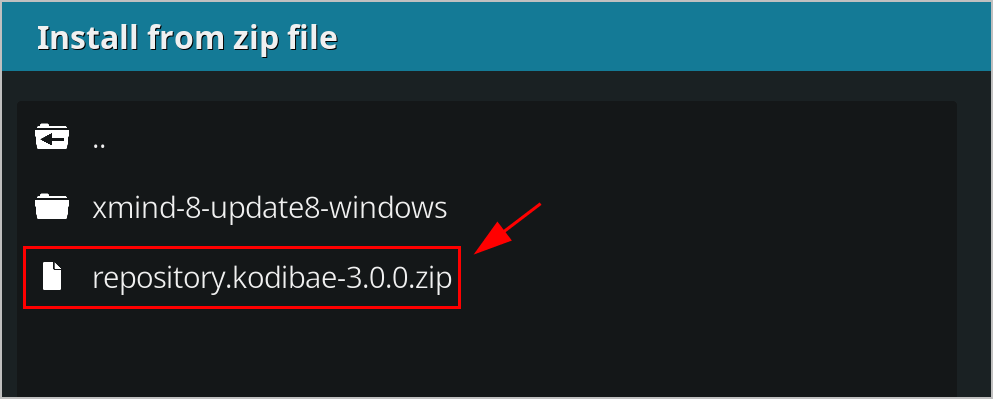
Stap 3: Open het zipbestand en begin met het installatieproces.
Stap 4: Laat de installatie voltooien.
Stap 5: Navigeer daarna naar de Installeren vanuit Repository en vervolgens naar de Kodi Bae-opslagplaats.
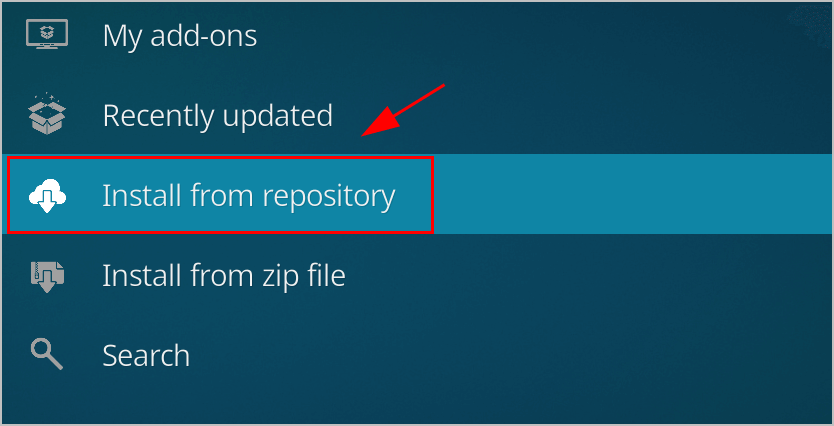
Stap 6: Ga verder naar Video-add-ons en blader vervolgens door de lijst om Exodus te kiezen.
Stap 7: Installeer het en wacht tot het klaar is.
3. Gebruik Kodil Repo om Exodus op Kodi. te installeren
U kunt de Exodus-add-on op Kodi installeren met behulp van de Kodil Repo op de volgende manier:
Stap 1: Start Kodi en druk op het pictogram Instellingen.
Stap 2: Ga vanaf daar naar Bestandsbeheer en dubbelklik op Bron toevoegen.
Stap 3: Voer de URL in http://lvtvv.com/repo/ en klik op "OK".
Stap 4: Hernoem deze specifieke mediabron als Kodil, gevolgd door op Ok te klikken.
Stap 5: Ga terug naar de Kodi-startscherm en klik op het tabblad Add-ons.
Stap 6: Ga dan naar het Box-pictogram en klik erop.
Stap 7: Installeren vanuit zip-bestand optie.
Stap 8: Selecteer de Kodil-optie en klik vervolgens op Kodil.zip.
Stap 9: Zodra de melding verschijnt, klikt u op de optie Installeren vanuit repository.
Stap 10: Ga naar de Kodil-repository en open de Video-add-ons.
Stap 11: Klik nu op Exodus en installeer het.
Laatste woorden
Nadat u de bovenstaande methoden voor het installeren van Exodus op Kodi hebt beschreven, kunt u nu genieten van een hele reeks films, anime video's, en tv-programma's comfortabel vanaf het Kodi-platform. U kunt ook genieten van sport en documentaires, samen met het luisteren naar muziek en radio.